【サイト/ブログ運営】月間振り返り お店の紹介に「アルバイトアフィリエイト」を加えるべきか
アクセス+アフィリエイト共に先月より上昇
はやいもので9月も終わりました。明日から消費税10%の時代。
月日の流れはとんでもなく早いですね。
月の終わりということで、運営ブログの振り返りをしておこうと思います。
今月更新を頑張った記事
9月はメインのパソコン、ガジェットブログの更新が中心でした。
その中でもアクセスが多かったのが以下の2記事。
「Google砲」のおかげでアクセスが他の記事の10倍ありました。
「セール情報+Googleプロダクト」は強いですね。
アフィリエイトの気づき アルバイト情報は地域ブログにありがたい案件
Google砲のおかげでAdSenseはそれなりの延びでした。(前月比+30%近く)
1つ効果があったなと思うのは地域ブログで始めた
「お店の情報を紹介するときはアルバイト情報もセットで紹介」
することです。
1つの申込みは200円程度ですが、ポツポツと申込みがあって、9月はトータル2,000円はなりました。
ちなみにアルバイト情報は、「バリューコマース」が多くてオススメです。
10月に取り組むこと
10月に取り組むことは
・ランキング形式の記事を書く
につきます。
オススメのChromebookランキングとか、地域ブログではオススメのラーメンランキングとか。
読んでいる人にとってはランキング形式のほうが、オススメが何かはっきりするので好評だというのもあるのですが、。
加入しているオンラインサロンでも
「ランキング形式の記事は超必須!」
とあって。
ほんとは9月中に作る予定だったのですが、結局サボってしまいました(;゜ロ゜)
しっかりと取り組んでいこうと思います。
技術書典7に訪問。人の多さにびっくりしつつ「AWSのIAM本」と「スクレイピング」「WearOSアレンジ本」本を購入【日記】
技術書典は13時過ぎまでに入場した方が良い
3連休の中日は、池袋のサンシャインで開催された「技術書典7」に行ってきました。
主な目的は「AWS IAM本のマニアックな話」を買いたかったから。
14時くらいに訪問。無事に購入できました(^^ゞ
・「IAM」については我流で処理してしまっているので改善したい
・他の方がどのように実際IAMのユーザを管理しているのか?を知りたい
というのがあり、ここいらで学び直ししたいなと。
絶好の機会と思い購入しました。
今週読むつもりです。

同じく佐々木さんが出版されている書籍「データを集める技術」も買いました。
これまたスプレッドシートをWEBAPIを連携してスクレイピングと、今やりたいこととドンピシャだったので買いました。会場だと1割引だったというのもあり。

あとは、立ち寄ったブースでみかけてその場で買った書籍が
「WearOS by Google アプリ開発 超入門」
ウオッチフェイスを自分子のみに変更できたら便利!と感じたので
チャレンジがてら購入。10月に取り組んでみる予定。

技術書典には14時前には行った方がいい
それにしても技術書典、すごい人出ですね。
通路は常に行列でした。
14時前にいったところ「入場料無し」「待ち時間なし」ではいれましたが、
15時過ぎには入場規制の100人ほどできていました。
技術書典は割り切って入場料を払って入る、もしくは13時直後から入るようにしておくのがいいと思います。

書籍の購入先
「AWSのIAM」「 Wear OS by Google アプリ開発 超入門」本はBOOTHでも購入できるようです。
【ダウンロード版】AWSの薄い本 IAMのマニアックな話 - takuros - BOOTH
https://booth.pm/ja/items/1563844
Wear OS by Google アプリ開発 超入門 - furusin - BOOTH
https://booth.pm/ja/items/1571246
また、「データを集める技術」はAmazonで購入可能です。
スプレッドシートでデータを集めたい人にすごくオススメ。

データを集める技術 最速で作るスクレイピング&クローラー (Informatics&IDEA)
- 作者: 佐々木拓郎
- 出版社/メーカー: SBクリエイティブ
- 発売日: 2016/11/29
- メディア: 単行本
- この商品を含むブログ (2件) を見る
【ブログ/サイト運営】SIRIUSの「絞り込み検索プラグイン」で作ったデータベースサイトを更新した週末。CSVファイルのみでOKでなのは楽。
SIRIUSの「絞り込み検索プラグイン」はデータ更新が楽
ブログ/サイト運営日記。週末はWindowsパソコン作業だったので、ウェブ作成ソフト「シリウス」で作ったサイトの更新もあわせてやっていました。
更新したのは「Chromebookデータベース」のサイトです。
この2019年6月〜8月の間で結構Chromebookも発売になってきていて。
最新機種のデータがなかったのでデータの更新だけしました。
ちなみに利用しているのは「SIRIUS」というウェブ作成ソフト+絞り込み検索プラグインです。
最初に作ってみた時にノンコーディングで検索型ページを作れていいなと思っていましたが、更新フェーズに入ってみて更に良さを実感しています。
特に
データの追加や削除、レコード名の変更もすべてCSVファイルの編集のみでOK
なのがいいですね。
検索項目を「発売日」から「OS更新期限」に変えたのですが、CSVファイルの見出しを買えるだけOK。
テーブルの変更とか気にしなくていいのは、更新の不可が少ないので本当にありがたいです。

WordPressと並行してどんどん使っていこうと思います!
次世代型サイト作成システム「SIRIUS」- 株式会社ACES WEB
https://sirius-html.com/
【サイト/ブログ運営】久しぶりにGoogle砲。「com.google.android.googlequicksearchbox」からのアクセスはGoogleアプリからのアクセス
ブログのデザインはスマホファーストが絶対条件
ブログ運営日記。久しぶりに「Google砲」をくらいました。
対象の記事は以下。
Pixel3の値引きとNTT-XストアでLenovoのChromebookが注文可能というメモのような記事です。
アナリティクスを見ていたら、普段500pvなのに1000pvになっていました。
そこでリファラ(参照元)を確認したら、
「com.google.android.googlequicksearchbox」
の文字。
これはブラウザからのアクセスではなく、スマホのGoogleアプリからのアクセスのようです。Androidスマホを触っているとわかりますが、ホーム画面で左すワイプすると出てくるニュースとかの画面ですね。

どうりでアクセスする媒体の構成のうち95%がスマホになるわけだ、、、。
こういうことがあると
「ブログデザインのデザインはスマホファーストが絶対」
だなあと感じます。
ブログを書いたらまずスマホで確認する、徹底していきます。
【食事】「マメゾン エスカ店」 名古屋駅 新幹線改札から徒歩5分で行ける「あんかけスパ屋」
名古屋駅の新幹線駅改札から徒歩5分
今日は名古屋出張。名古屋といえば「あんかけスパ」とか「味噌カツ」です。
出張のお楽しみご飯で「あんかけスパ」を食べてきました。
いつもは名古屋駅構内にある「スパゲッティチャオ」にいくのですが、
たまには違う店って地下街の「エスカ」にある
「あんかけスパ マ・メゾン」
に行ってきました!
スパゲッティ「チャオ」より「あん」の量が多くてスパイシー
今回注文したのは王道の「ミラカン」(Mサイズ 780円)です。
迷ったときにはこれですね。
「マメゾン」さん、店舗こそは小さいですが味はいいです。
特に「あん」の量と濃さはチャオより上かなと。
気を使わなくても最後まで「あん」が残りました!
このちょっとの贅沢が嬉しいですよね。

あんはたっぷり。

ソーセージとマッシュルームの組み合わせはほんと美味!

2.2mmの麺で自作してみたいものです。

店内には人気ランキングも紹介されているので、
迷ったときには参考にしてみるのがいいです。

駅から一番近くて出張メシに便利な「あんかけスパ」のお店というと「スパゲッティチャオ」が筆頭ですが、「マメゾン」も十分近く便利です。
「毎回チャオばかりで代わり映えしないな〜」って時にぜひおすすめです。
新幹線改札から「あんかけスパ マ・メゾン」への歩き方
あんかけスパマ・メゾン エスカ店 (パスタ / 名古屋駅、名鉄名古屋駅、近鉄名古屋駅)
昼総合点★★★★☆ 4.5
【ライフログ】NARUTO目当てのために「dTV」に加入。ジャンプものはドコモが強い。
dTVはジャンプ漫画に強い
ライフログ。
子供リクエストで「dTV」に加入した。
目的はジャンプで連載していた「NARUTO」。
なんでも小学校(6年)で友達が見始めてから、クラスでヒットしているそうな。
加入済みのNetflixにあるかな?と思ったらなし。
色々調べてみると、全話配信しているサービスは見放題にはない模様。
配信している話が多い、そのなかでも月額課金が一番安いサービスと絞った結
「dTV」
となった。
外国ドラマや映画となるとからっきしでもアニメはかなり充実していることに気がついた。


小学生以下の子供がいる家庭では「dTV」は結構いいサービスではありますね。
【コスパ飯】春日駅 レストランせんごく 1000円で本格的な「ステーキ」が味わせる神コスパなステーキ屋さん
春日駅、後楽園駅近くによったらぜひ行っておきたい「ステーキ店」
春日で仕事の打ち合わせがあり、その帰りによりました。平日は11時からランチ営業しています。初めての訪問だったのでメインの「ハンバーグステーキ150グラム(980円)」を注文してみました。
いいところその1 「手作り感にあふれている」
初めてでしたが、すっかり気に入りました!とにかくうまい!
肝心のハンバーグが手作り感にあふれているのがいいですね。
ステーキ肉を崩して作ったハンバーグは、ちょっぴり不整形。
でも肉汁のうまみたっぷりで明らかに手作りとわかる味。
限りなくステーキに近い、肉の旨味が感じられるハンバーグでした!
150グラム980円は安すぎです!

手作りのせんごくバターも絶妙にうまい!
それでもって上に乗ったこの「せんごくバター」という、
レストランオリジナルのバターがこれまた美味でした。
1番人気のメンチルトバターだそうです。

案内に書いてあるとおり、アンチョビの風味がお肉にぴったりでした!
もやしとコーンにもバッチリ合ってました。

ご飯にかけるふりかけも手作りでうまし!
なんとご飯にかける「ふりかけ」まで手作りです。
すごく丁寧なお店ですよね。
肝心の味もこれもほんのり塩味とカツオの風味がきいていてご飯が進む味でした。
買って帰りたかったくらい。>仕事中なので諦めました。

ご飯の大盛り、おかわりが無料
下の階もとんかつ屋もそうですが、量に関しては文句のつけようがありません。
なにせ大盛りとおかわりが無料ですから。太っ腹ですね。
お肉も50グラムましで200円と安価でした。

リラックスしながら食べられるゆったりした席ときれいな店内
加えて、店内もとてもゆったりしていて良かったですね。
すごくきれいでしたし。テーブルも多いので家族連れでも大丈夫です。
アクセスも春日駅からなら徒歩0分、後楽園駅からも10分と良好です。



初の訪問ですがすっかりファンになりました!
お店全体にいいお肉を安くお腹いっぱい食べてもらいたい!
そんな気概が随所に感じられるお店でした。
後楽園、春日駅近辺に行った際の肉ランチに
ぜひいってみてください😄
レストラン せんごく 春日本店 (洋食 / 春日駅、後楽園駅、本郷三丁目駅)
昼総合点★★★★★ 5.0
後楽園駅から「せんごくレストラン」への歩き方
【買い物】カップヌードル味噌がようやく販売再開!ヤフーショッピングでも登場してました
ボッタクリの店も多いので注意!購入は薬局系がオススメ
嬉しいニュース。ちょっと発売してずーっと品切れ中だった「カップヌードル味噌味」の販売再開が日清食品のサイトで発表されました!
いかが公式サイトのメッセージです。
「カップヌードル 味噌」の販売再開について、多くのお客様からお問い合わせをいただいておりましたが、今回、商品を安定供給できるめどが立ったことから、8月26日(月)より全国で販売を再開します。3種類の味噌を使用し、ショウガとニンニクでアクセントを加えた、濃厚でありながらもすっきりとした後味の「カップヌードル 味噌」を、ぜひご賞味ください。
というわけですでに発売開始されているようです。

商品概要
| 商品名 | カップヌードル 味噌 |
|---|---|
| 内容量 | 83g (麺60g) |
| JANコード | 4902105244838 |
| ITFコード | 14902105244835 |
| 食数 / 荷姿 | 1ケース20食入 |
| 希望小売価格 | 193円 (1食/税別) |
| 販売再開日 | 2019年8月26日(月)より全国での販売を再開 |
どうせならポイントなどで箱買いしたいなと思ったら、
ヤフーショッピング、Amazon、楽天ともに品薄時の転売がたくさんでてきましたw
(1個1,000円とかカップヌードルミニ15個3000円とか。)

オススメは富士薬品公式オンラインショップ
色々ショップを見て回りましたが、一番お得だったのが
「富士薬品公式オンラインショップ」
でした。
価格として20個入り 3,412 円となっています。1個辺り170.6円です。
送料も648円。※6,480円以上で送料無料
十分に安いです。
何より公式オンラインショップというのが安心ですよね。
転売の心配がないだけに。
ぜひこの機会に購入してみてください!
【ノマド】永田町にあるYahoo!のコワーキングスペース「LODGE」を初体験。飲み物、食べ物、電源、Wi-Fi事情について
赤坂でイベントがある時の作業場所として最適
先週末は「赤坂デー」でした。ASUSStore赤坂で新製品のブロガー向け説明会に参加。「ZenFone6」「Zenbook14/15」など期待の新製品を思いっきり触ったり、説明を聞くことができました。
イベントの様子はこちら
Yahoo!のコワーキングスペース「LODGE」の居心地は?
せっかく赤坂に来たので、午前中はいままで行けてなかったYahoo!のコワーキングスペース「LODGE」を体験してきました!
結果パソコン作業をするにはすごく居心地のいい場所だったいうことがわかったので、
今後の参考に
- 机がどんなものか?
- 電源、wi-fi事情
- 飲み物食べ物事情
- 初めて利用するにあたっての必要な手続き
についてメモっておきます。
良かったら参考にしてみてください!
場所は東京ガーデンテラス紀尾井町のオフィス棟18階
LODGEですが、場所は「東京ガーデンテラス紀尾井町のオフィス棟18階」です。
最寄り駅は「赤坂見附駅」「永田町」。
永田町だとA8出口が一番近いです。
「東京ガーデンテラス紀尾井町」自体が近隣で一番でかいビルなので迷わず行けると思います。


ガーデンテラス紀尾井町に入ってエスカレーターで2階にあがると、オフィスエントランスがあります。

右横ゲートを進んだ先のエレベーターで18階にあがります。
上がった先が受付です。


それでは実際の使い勝手です。
机のスペースは「Chromebook」と「ひらくPCバッグ」がおける広さ
机のスペースは広く快適でした!
この日持っていったのは、
Chromebookの「C302CA」
※12.5インチのディスプレイを持つスタンダードノートパソコン
いろいろガジェットが入った「ひらくPC ミニバッグ」
での2つ。
椅子が2つの小さめテーブルを使いましたが手狭ってことはなく、余裕を持って作業が出来ました。

コワーキングスペースだけあって広さはなかなかのものでしたね。
電源延長コードも借りられるので3台同時充電OK、Wi-Fiは爆速
電源とWi-Fi事情は、Yahoo さんだけあって快適そのものでした!
電源は延長タップを貸出してくれます。基本床電源なので、そこから延長コードを使うかたち。
口がいっぱいあるのでパソコンとスマホ同時に充電できたのがありがたかったえです。
Wi-Fiもテーブルに書いてあるSSIDにつなげばユーザー登録なしで使えます。速度も爆速で心地よかったですね。
このへんはIT企業ならでは!といったところでしょうか。
お菓子とジュースの心配はなし、ご飯も選択肢が豊富
パソコン作業するときに大事なのが食事と飲み物ですが、これも心配いりません。
まず食事について。
平日であれば食堂がありますし、ビル内にも飲食店が豊富、ファミマもあるので安く済ますことも可能です。選択肢で困ることはないでしょう。
お菓子もオフィスでグリコ的な何かがあるのでまず困ることありません!
※安く済ませたいなら「ファミマ」一択です。美味しいレストランばかりですがランチ単価は最低1,000円からと考えておいたほうがいいです。


飲み物も同様でした。福利厚生価格っていうんですか。
ほぼ100円。やすく飲めます。またウォーターサーバーは無料。
ヤフージャパンアプリを入れればジュースでさえ1本無料です。太っ腹でした。

食事と飲み物に困ることはまずないと言っていいでしょう。
でもって「トイレ」もキレイで。

パソコン作業をするのに快適としか言いようがない素晴らしいスポットでした!
赤坂でイベントがある時の作業場所として最適ですね。
>小規模オフ会の場所としてもいいかもしれない?
また機会があったら利用しようと思います。
ちなみに利用料は2019年9月までは無料です。
必要な事前手続き
最後に必要な手続きについて。
スムーズに使うためには、以下のものをあらかじめ用意しておいた方がいいです。
用意するもの
- Yahoo!D(必須)
- 身分証明書(必須)
- スマホ(必須)
- LODGE利用登録(その場でもOK)
その上で事前に利用登録。Yahoo ID を持っていなかったら Yahoo ID を事前に登録しておきましょう。
事前登録して行ったとしても、初めての場合には写真付き身分証明書の提示が必要です。
鍵忘れてしまった場合には、利用ができないので忘れないようにしましょう!
【ブログ/サイト運営】紹介するものは違うけど、記事の構成は同じにしたい時に便利なWordPressプラグイン
プラグイン「DuplicatePost」はガジェット紹介系のブログに入れておくと楽
昨日は週末作成したミニサイト「PCエンジンmini道場」のソフト紹介記事を一本アップしました。
アップした記事はこちら
この記事を投入した時にあわせて投入したプラグインが
「DuplicatePost」
です。
投稿、固定記事を複製できるプラグインで、カスタム投稿にも対応しています。
このプラグインを入れると、公開メニューの下に「新規下書きとして複製」のリンクができます。
PC原人とおなじ構成で次のソフト記事を作るときは、このリンクをクリックして作れば、そのままの構成で記事をかけるようになります。

なので
「紹介するものは違うけど記事の構成は一緒にしたい」
「でも、いちいちコピペするのは面倒」
という時にとっても役に立つプラグインですね。
ガジェット紹介系のブログにはとってもあうので、おなじようなブログをお持ちの方はぜひ入れてみてください。
【ブログ/サイト運営】WordPressテンプレート「AFFINGER5」を使って「PCエンジンmini」のミニサイトを構築してみた。
ミニサイトならWordPressが一番いい、Chromebookだけで作成できる
8月の連休は、WordPressテンプレート「AFFINGER5」を使って「PCエンジンmini」のミニサイトにトライしてみました。
「WordPress=ブログ」
な意識があったのですが、WordPressでも工夫すれば静的サイトのような作りできると見聞きしたので実際に作ってみました。
作ってみたサイトが以下のゲーム機「PCエンジンmini」に関するサイトです。
作ったサイト
PCエンジンmini道場
デザインはスマホ、タブレットファースト。
トップページは1カラムにしました。
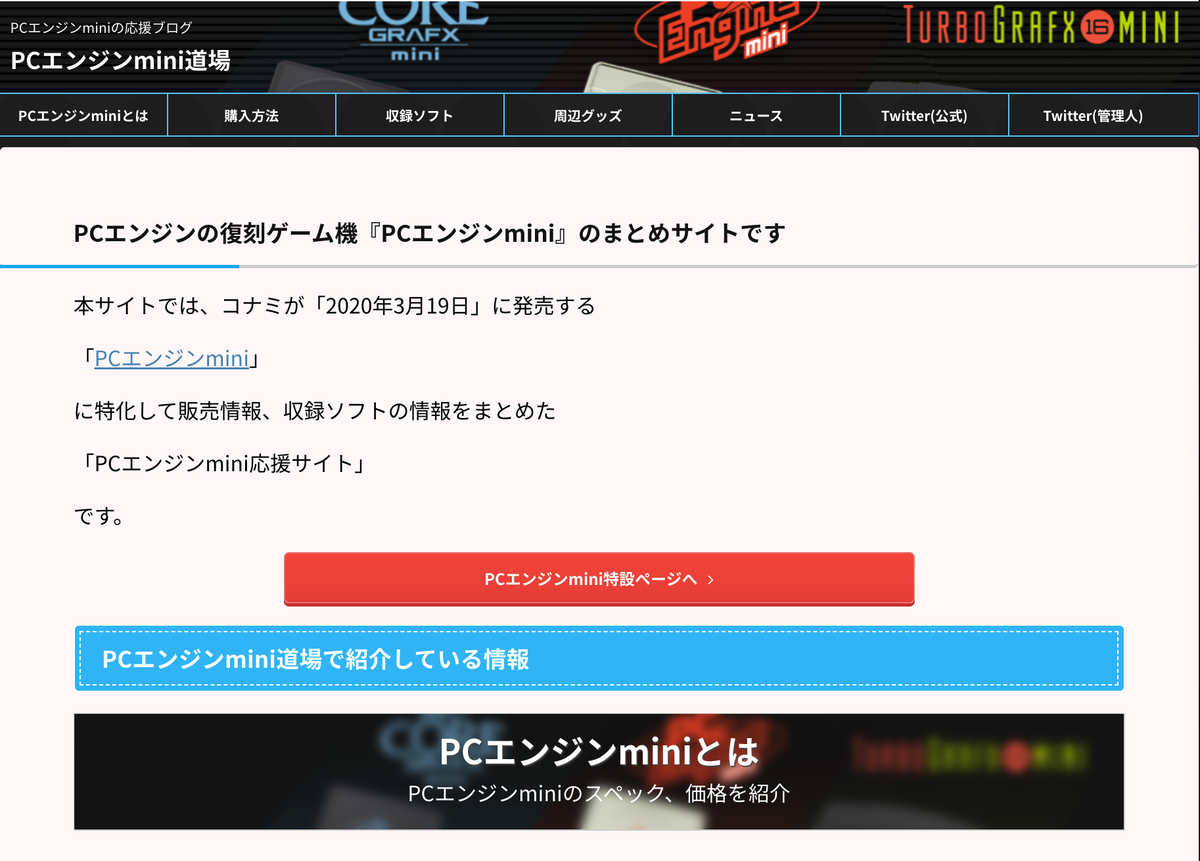
利用したテンプレート
「稼ぐ」に特化したWordPressテーマとプラグインの特別セット「AFFINGER PACK3」
有名テンプレート「Stinger」をアフィリエイトSEOに特化したテンプレートです。
カテゴリーページにもコンテンツ挿入OKでサイト作成しやすく、
以下のようなバナーもWordPressの管理画面で作れるのがナイス。

お気に入りのテンプレートです。
他テンプレートならではの機能で、
・フォントサイズを管理画面で一括で変更できる
・アナリティクス、AdSenseのコードも管理画面で一括挿入が可能
となど、phpなどの個別のファイルをいじる必要がないのが素晴らしいですね。
時短に一番つながるところなので。
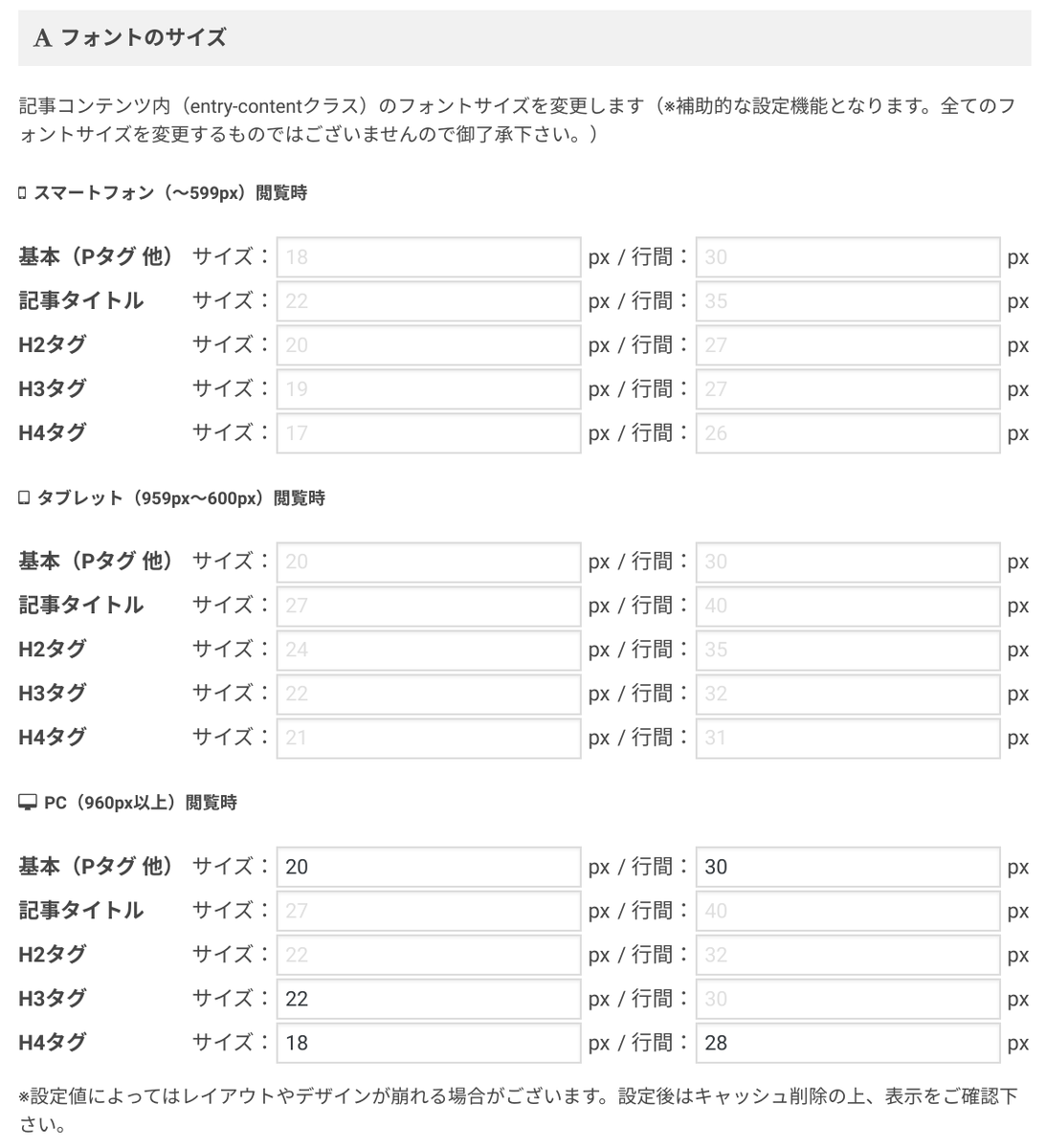

有料ですが優秀なテンプレートを使うべきですね。
いらないところで時間を使わないようにするは大事です。
「稼ぐ」に特化したWordPressテーマとプラグインの特別セット「AFFINGER PACK3」
所要時間と構築手順メモ
PCエンジンMINI道場を一通り設定、個別記事を投入できるようにするまでにかかった時間は
「5時間」
でした。
13時から初めて18時できました。
構築手順は以下。羅列ですが。
テーマとプラグインのインストールで1時間
カテゴリーの整理に1時間
SEOの整理に30分
記事の投入に2時間30分
な感じでした。
テーマのインストール
AFFINGERのインストール
「稼ぐ」に特化したWordPressテーマとプラグインの特別セット「AFFINGER PACK3」
プラグイン
■定番系
・Akismet Anti-Spam
・ClassicEditor
・JetPack
・TinyMCEAdvanced
・BrokenLinkCkecker
・SNS Count Cache
・WordPress Popular Posts
・WP Associate Post R2
■テンプレートオリジナル系
・クレジット削除プラグイン
・AFFINGERタグ管理マネージャー3 st-affiliate-manager.zip
・カスタム検索プラグイン
・Gutenbergブロックプラグイン
・テンプレートマネージャ
・すごい目次プラグイン
・テーマアップデーター
・会話風吹き出しプラグイン
カテゴリーの整理
・伝えたい柱をベースにカテゴリーを作成
・カテゴリーページのテンプレートを作成
・カテゴリー配下の個別エントリーページのテンプレートを作成
SEO関連の設定
・Googleアナリティクスの設定
・サーチコンソールの設定
・Googleアドセンスの設定
記事の投入
・個別記事の投入(2記事)
これから 個別記事を60記事書く
ひとまつ主要記事とデザインは5時間で完了しましたが、
個別記事がまだまだ残っています。
これから1日2記事を目安に60記事程度書いてみようと思っています。
最終的にアクセスがどのくらいになるのか?ウオッチしていきます。
PCエンジンminiの応援ブログ - PCエンジンmini道場
ミニサイトを作るならWordPressが一番
作ってみてわかりましたが、
ミニサイトを作るならWordPressがお手軽かつ高機能
でいいですね。
すべてブラウザで完結できるので作業もネットがつながっていれば、いつでもどこでもできますし。
今回のサイトも「Chromebook」だけで作りました。
ほんと、オススメです。
【ブログ/サイト運営】「アイキャッチ画像」を「ブラウザ」だけで作る方法
「アイキャッチ画像」を「ブラウザ」だけで作る方法
ブログ/サイト運営メモ。
「アイキャッチ画像」を「ブラウザ」だけで作る方法
の紹介です。
最近、
「アイキャッチ画像」は記事内容をイメージができる画像が好ましい
学びました。
スマホ全盛時代の今、
読者はひと目でどんな情報が載っているか?をスマホの一画面で判断しているので、
ブログ記事をクリックしてもらうには、
「アイキャッチ画像」で情報を提供することが重要
となるからです。
作るツールは?「GoogleSlide」でOK
ChromeブラウザとGoogleアカウントさえあれば無料で利用できるからです。
なにより「全OS使用」「クラウド保存」OKなのがお大きいですね。
「いつでも」「どこでも」作れるのは習慣化のためにも大事。
操作もパワポとほぼ同一なので「GoogleSlide」を使わない手はありません。
Google スライド - オンラインでプレゼンテーションを作成、編集できる無料サービス
https://www.google.com/intl/ja_jp/slides/about/
作る手順1 スライドに画像を貼り付ける。大きさは「幅17cm」「高さ14cm」
作る方法ですが、画像を貼り付けていきます。
画像の大きさは
「幅17cm」「高さ14cm」
がちょうど良いです。

スライドいっぱいにしてしまうと、Twitterなどでシェアしたときとか、左右が見切れてしまいますので。
正方形に近い形にしておくとFacebook、Twitterでシェアした場合にも違和感なく見せられます。
作る手順2 文字のバックグラウンド画像を用意する。
次に文字のバックグラウンドになる画像を配置します。
これは検索などしてフリー素材から「木目」とか「砂」とか自然なものを持ってくるといいでしょう。
Slideだと画像に対して
「調整」→「透明度」のスライドをドラッグ
で画像を透過処理することができます。
これでかんたんに以下のような透過画像を作ることが出来ます。

作る手順3 「挿入」→「ワードアート」で文字入れ
あとは文字入れです。
一番手っ取り早いのは、
「挿入」→「ワードアート」で文字入れ
の機能をつかうこと。

この機能をつかうことで、勝手にGoogleSlideがちょうど良い場所に文字入れしてくれます。
作る手順4 「ファイル」→「ダウンロード」→画像をJPEG保管
これでアイキャッチ画像が出来たので、
「ファイル」→「ダウンロード」→画像をJPEG保管
すれば、ヘッダー画像の出来上がりです。
実際に作ってシェアした記事が以下。
はてなリンクでもしっかり表示されましたね。
大体上記の手順は10分あれば出来ました。
かつアプリのインストールすら必要なし、無料、どんな端末でも出来ます。
とにかくお手軽です。
アイキャッチ画像にちょっとでもこりたい方はぜひトライしてみてください(^o^)
参考までに上で紹介したスライドを公開しておきます。
よかったら使ってみてください。
【ブログ/サイト運営】フォトブログを「はてな」から「WordPress」に移行することにしました。プラグインの自由度を考えて。
フォトブログするにはプラグインが豊富な「WordPress」がいいと悟った
ブログ/サイト運営メモ。細々とやっていたフォトブログを、
「はてな」から「WordPress」に移行することにしました。
今日は10時くらいら作業をスタート。
・エックスサーバーにWordPressをインストール
・テーマの初期設定(アナリティクス、サーチコンソール、AdSense他)
・初期記事の投入
の一段落までで19時。
1日作業となりました。
できたブログが以下です。
使用済みドメインのサブフォルダにWordPressをインストール。
記事は撮影日記、写真のポートレート、画像編集で学んだことのシェア
が中心です。
タイミング良くコミケでコスプレイヤーさんを撮ってきたので、
しょっぱなは「ポートレート中心」にしました。
WordPressに移行した理由はプラグインの豊富さ
移行した理由は、
「プラグインの豊富さ」
これにつきます。
掲載した写真のExif情報を合わせて載せたい、
逆にアップロードしたら自動で削除したい
こんなとき、はてなだとサービスが対応していなければ、すべはありません。
WordPressならメディアファイルに自動的にExif情報を挿入してくれるプラグイン
Exif Caption – WordPress プラグイン | WordPress.org
https://ja.wordpress.org/plugins/exif-caption/
があったりします。
細かい要求はだいたい適えられる
こういうのってすごくブログを続けていく上で大事だなと思ったわけです。
というわけで、フォトブログはこれから「WordPress」でやっていきます。
もしあなたがフォトブログを始めたいけど、どのサービスが良いか迷っていたら、
「レンタルサーバー+WordPress」
をオススメします!
長い目でみたら、長く続くのは上の組み合わせだと思います。
利用しているサーバ
レンタルサーバーはエックスサーバーがオススメです。
値段にくらべて速度が安定しています。独自ドメインも一つ無料。
WordPressの運用に特化したレンタルサーバー『wpXレンタルサーバー』 ![]()
WordPressのテーマ
テーマはAFFINGERを利用しています。
SEOに強い、更新頻度も高い、一つ購入すれば複数ブログ利用OKなので。
コスパよすぎです。
WordPressテーマ 「WING(AFFINGER5)」
【ブログ/サイト運営】WordPressのテンプレート「Affinger」のコメント機能アップデートがガジェットレビューには良さそう。
「AFFINGERテンプレート」ガジェット系ブログに合いそうなアップデート
普段、WordPressのブログで利用しているテンプレート「AFFINGER」で、8月1日付けて大型アップデートが当たりました。
色々アップデートはあるのですが、個人的に便利!と思ったのが、
コメント欄のレビュー付加機能です。
新機能ではコメントに
「見出しタイトル」「評価」を
設定できるようになりました。
この機能を有効にすることでコメント欄があっという間に
Amazonレビュー欄のようになるのはいいなと感じました。

個人的には、
ChromebookのブログやPCエンジンのブログなどのガジェットレビュー系ブログに
つけてみようかなと思います。
なんにせよ楽しみ!
当分は、AFFINGERテンプレートにお世話になりそうです。
【ブログ/サイト運営】リライトは超重要。見返すと文章と構成のアラがこれでもか!というほど見えてきます
8月の休暇はブログ/サイト作成ざんまいにします
今週のお題「夏休み」
7月、8月は自分のなかで、
「ブログ/サイトの文章リライト月間」
とすることに決めました。
きっかけは、参加しているオンラインサロン「ヨッセンス」でリライトの呼びかけがあったからです。
正直、リライトは手が及んでいませんでした。
自分が書いた文章を読み直すのがなんとなくこそばゆくて。
録音した自分の声をラジカセで聴くときの違和感と言ったらいいのかな。
とにかく自分で自分を客観視するのはどうも及び腰でした。
そんな折、サロンで
「書いたブログのリライトは『超』重要」
であるとあって。
「リライトするとアフィリエイト成果もアクセスも上がる!」
ともあり、A8フェスティバルによるアフィリエイト熱もあったので
バシッと手を付けてみました。
時間を置くと文章のアラ(「てにをは」「構成」)がよくわかる
手始めにメインブログの一番アクセスがある記事をまずは見直してみたのですが、、、
いきなりリライトが超重要であるわけ、よくわかりました(笑)
相対的ではあるのですが、
自分が書いた文章って時間をおいてみると文章のアラが本当によくわかるんですね。
書いているときのテンションだったり、技術の拙さだったり、要因はいろいろあるのでしょうね。
書いたときはいい文章だと思っているんですよ。
でも、時間をおいて冷静に読むとかんたんにアラに気がつくことができるんですね。
特に「てにをは」と「構成」など技術に関するところは特に改善できると思います。
修正前の文章を残していないのがなんともはやですが(笑)、読み返してほとんど書き直しました。
前より読みやすくなっているはず。
今は1日100前後アクセスある記事なのですが、今後アクセスがどうなるか?楽しみです。
【レッツノート】中古レッツノートの購入の良い点と注意点とおすすめショップ紹介 | | タケマコブログ
https://pcefan.com/diary/?p=1413